روکو پر ہولو کو کیسے منسوخ کیا جائے: ہم نے تحقیق کی۔

فہرست کا خانہ
Roku میری تفریح کے لیے ایک بہترین اثاثہ ہے۔ یہ واحد آلہ مجھے متعدد شوز، فلموں، گیمز اور دیگر سروسز سے گزرنے کی اجازت دیتا ہے۔
جب سے میں نے پہلی بار اپنے TV میں Roku کو شامل کیا ہے تب سے میرے پاس اپنے Roku پر Hulu ہے۔ لیکن وقت گزرنے کے ساتھ، میں نے محسوس کیا کہ Hulu اس رقم کے لیے زیادہ تفریح کی پیشکش نہیں کر رہا ہے جو میں ادا کر رہا ہوں، خاص طور پر میرے بچوں کے لیے۔
لہذا میں نے اپنا Hulu سبسکرپشن منسوخ کرنے کا فیصلہ کیا اور اپنے Roku کے بجائے Disney+ کو شامل کیا جیسا کہ یہ پیشکش کرتا ہے۔ میرے بچوں کے لیے بہت بہتر شوز۔
میرا پہلا خیال یہ تھا کہ اسے منسوخ کرنا مشکل ہوگا۔ لیکن میری حیرت کی بات یہ ہے کہ یہ انجام دینا بہت آسان تھا۔
روکو پر Hulu کو منسوخ کرنے کے لیے، آپ اسے Hulu اور Roku دونوں اکاؤنٹس کے ذریعے کر سکتے ہیں۔ آپ کو اپنے Roku اکاؤنٹ تک رسائی حاصل کرنی ہوگی، اپنی ترتیبات میں سبسکرپشن کا نظم کریں پر جانا ہوگا، اور Hulu سے ان سبسکرائب کرنا ہوگا۔
یہ مضمون آپ کو Roku پر Hulu کی رکنیت منسوخ کرنے کے لیے درکار ضروری معلومات فراہم کرے گا۔
اس کے علاوہ، آپ کو اپنے کریڈٹ کارڈ کی تفصیلات کی حفاظت کے بارے میں بھی پتہ چل جائے گا۔
اپنے Roku ڈیوائس سے Hulu کو منسوخ کریں

جیسا کہ اوپر بتایا گیا ہے، آپ کر سکتے ہیں اپنے Roku ڈیوائس سے Hulu کو منسوخ کریں۔ یہ ایک آسان طریقہ ہے کیونکہ آپ کو صرف اپنے TV پر Roku تک رسائی حاصل کرنی ہے اور سبسکرپشن منسوخ کرنا ہے۔
Hulu کو منسوخ کرنے کے لیے، آپ کو یہ کرنا ہوگا:
- پر "ہوم" بٹن پر کلک کریں۔ ریموٹ کنٹرول۔
- "چینل اسٹور" مینو کو تلاش کریں اور کھولیں۔
- "سٹریمنگ چینلز" کا اختیار منتخب کریں۔
- Hulu کو منتخب کریں۔چینل۔
- ریموٹ پر "*" بٹن کو دبائیں۔
- سٹریمنگ سروسز کی سبسکرپشنز دیکھنے کے لیے "سبسکرپشن کا نظم کریں" کا انتخاب کریں
- "سبسکرپشن منسوخ کریں" کا اختیار منتخب کریں۔
- اس کے بعد آنے والے پرامپٹ کی تصدیق کریں۔
آپ یا تو اپنی ماہانہ رکنیت ختم ہونے تک یا فوری طور پر Hulu کو منسوخ کر سکتے ہیں۔
لیکن، ذہن میں رکھیں کہ آپ نے پہلے ہی مہینے کی رکنیت ادا کر دی ہے۔ لہذا بہتر ہے کہ اس کی میعاد ختم ہونے تک اسے ختم کر دیا جائے۔
Hulu کو آن لائن منسوخ کرنے کے بارے میں جاننے کے لیے، اگلے حصے پر جائیں۔
اپنے Roku اکاؤنٹ کے ذریعے اپنی Hulu سبسکرپشن آن لائن منسوخ کریں
روکو سے اپنے Hulu سبسکرپشن کو منسوخ کرنے کا ایک اور طریقہ Roku اکاؤنٹ استعمال کرنا ہے۔
آپ کو صرف اپنے ذاتی کمپیوٹر یا فون پر ویب براؤزر کا استعمال کرتے ہوئے اپنے اکاؤنٹ میں لاگ ان کرنا ہوگا۔
ان پر عمل کریں Hulu کو آن لائن ہٹانے کے اقدامات:
- لاگ ان صفحہ کھولیں اور اپنا Roku صارف نام اور پاس ورڈ بھریں۔
- "سائن ان" بٹن پر کلک کریں۔
- منتقل کریں۔ اپنا ماؤس "Welcome [Your name]" آپشن پر رکھیں۔
- آپ کو ایک ڈراپ ڈاؤن مینو ملے گا۔
- "اپنی سبسکرپشنز کا نظم کریں" مینو کھولیں۔
- آپشنز میں سے اپنی Hulu سبسکرپشن تلاش کریں۔
- منتخب کریں Hulu آئیکن کے ارد گرد "ان سبسکرائب کریں" آئیکن۔
آپ کی Hulu سبسکرپشن اب منسوخ ہو جائے گی، لیکن آپ اس کا استعمال اس وقت تک جاری رکھ سکتے ہیں جب تک کہ آپ کا پلان مہینے کے آخر میں ختم نہ ہو جائے۔
استعمال کرنا اوپر بیان کردہ مراحل میں، آپ اپنے Roku اکاؤنٹ کا استعمال کرتے ہوئے Hulu کو منسوخ کر سکتے ہیں۔
اگر آپ کے پاس Roku نہیں ہے یا آپ کوئی اور چاہتے ہیںرکنیت منسوخ کرنے کے طریقے، آپ کو ذیل میں بتائے گئے اقدامات پر عمل کرنا چاہیے۔
Hulu کی ویب سائٹ پر براہ راست Hulu منسوخ کریں
آپ Hulu ویب سائٹ پر براہ راست Hulu کو منسوخ بھی کر سکتے ہیں۔ اس طرح، آپ Roku اکاؤنٹ کی ضرورت کے بغیر سبسکرپشن منسوخ کر سکتے ہیں۔
Hulu سے براہ راست منسوخ کرنا غیر Roku صارفین بھی استعمال کر سکتے ہیں۔
آپ کو یہ کرنے کی ضرورت ہے:
- براؤزر پر Hulu اکاؤنٹ کا صفحہ کھولیں۔
- اپنے صارف نام اور پاس ورڈ کا استعمال کرتے ہوئے اپنے Hulu اکاؤنٹ میں لاگ ان کریں۔
- اپنے ماؤس کو اپنے پروفائل آئیکن پر لے جائیں۔
- ڈراپ ڈاؤن فہرست سے "اکاؤنٹ" کو منتخب کریں۔
- "آپ کا سبسکرپشن" سیکشن کھولیں۔
- "اپنی سبسکرپشن منسوخ کریں" کو منتخب کریں۔
- "منسوخ کریں" کے بٹن پر کلک کریں۔
- "منسوخ کرنا جاری رکھیں" کو منتخب کریں۔ بٹن۔
- منسوخ کرنے کے لیے دلیل فراہم کریں۔
- "منسوخ کرنا جاری رکھیں" بٹن کو دوبارہ منتخب کریں۔
- "ہم" موصول ہونے کے بعد "اکاؤنٹ پر جائیں" کو منتخب کریں۔ آپ کو یاد کروں گا، [آپ کا نام]…" پیغام۔
اس طرح، آپ ہر Roku نما اسٹریمنگ پلیئر کے لیے Hulu کو منسوخ کر سکتے ہیں۔
Hulu ایپ کا استعمال کرتے ہوئے Hulu سبسکرپشن منسوخ کریں
اپنی Hulu سبسکرپشن منسوخ کرنے کا دوسرا طریقہ Hulu ایپ کے ذریعے ہے۔ آپ ایپل اسٹور سے آئی او ایس اور گوگل پلے اسٹور سے اینڈرائیڈ ڈیوائسز کے لیے ایپلیکیشن انسٹال کر سکتے ہیں۔
اس طرح، آپ بغیر کسی پریشانی کے Hulu کو منسوخ کر سکتے ہیں۔
اسے منسوخ کرنے کے لیے یہ اقدامات استعمال کریں:
- اپنے Android یا IOS فون پر Hulu ایپلیکیشن کھولیں۔
- اپنے Hulu میں لاگ ان کریں۔اکاؤنٹ۔
- اپنے اکاؤنٹ میں کینسل سبسکرپشن پر کلک کریں۔
- منسوخ کرنے کی وجہ فراہم کریں۔
- تصدیق بٹن کا انتخاب کریں۔
اس سے آپ کی Hulu سبسکرپشن کامیابی کے ساتھ منسوخ ہو جائے گی۔
اس کی بجائے اپنی Hulu سبسکرپشن کو عارضی طور پر روک دیں
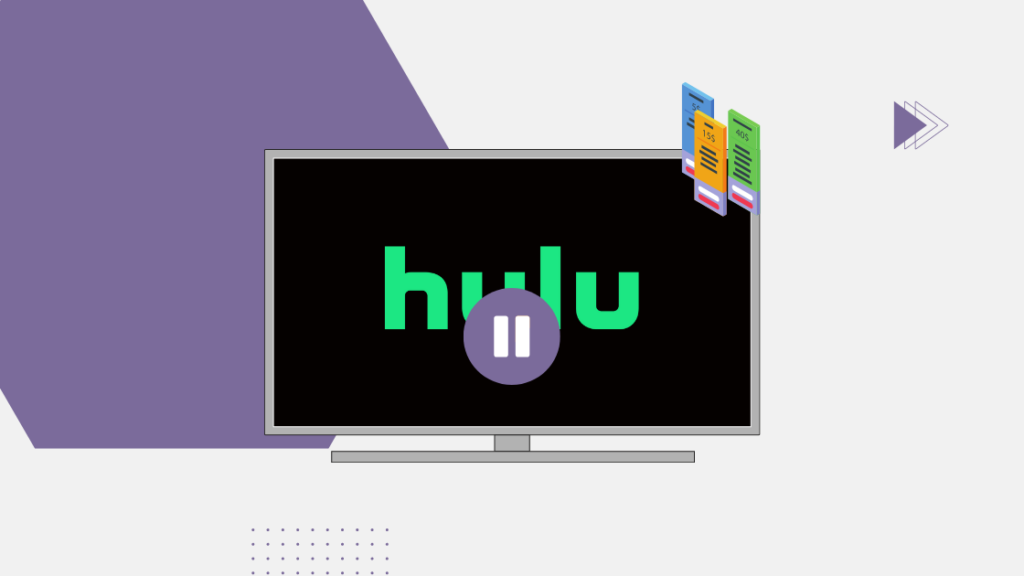
ہو سکتا ہے کچھ لوگ اپنی سبسکرپشن منسوخ کرنے کے بارے میں یقین سے نہ ہوں۔ اس لیے وہ اپنی Hulu سبسکرپشن منسوخ کرنے کے بجائے Pause کا متبادل استعمال کر سکتے ہیں۔
یہ متبادل آپ کو ایک وقفہ فراہم کرتا ہے تاکہ آپ فیصلہ کر سکیں کہ آپ سبسکرپشن کو برقرار رکھنا چاہتے ہیں یا اسے ہٹانا چاہتے ہیں۔
اپنی Hulu سبسکرپشن کو روکنے کے لیے، ذیل میں دیے گئے ان اقدامات کو استعمال کریں:
- براؤزر پر Hulu اکاؤنٹ کا صفحہ کھولیں۔
- اپنے صارف نام اور پاس ورڈ کا استعمال کرتے ہوئے اپنے Hulu اکاؤنٹ میں لاگ ان کریں۔
- اپنے ماؤس کو اپنے پروفائل آئیکن پر لے جائیں۔
- فہرست سے "اکاؤنٹ" کا انتخاب کریں۔
- "اپنی سبسکرپشن" سیکشن کھولیں۔
- "اپنی سبسکرپشن منسوخ کریں" کو منتخب کریں۔
- "اپنی سبسکرپشن موقوف کریں" کو منتخب کریں۔
- سلیکشن کی تصدیق کریں۔
اب آپ کی Hulu سبسکرپشن 12 ہفتوں تک کی مدت کے لیے موقوف ہے۔ توقف کی مدت کے دوران، آپ سے کچھ بھی وصول نہیں کیا جائے گا۔
مدت مکمل ہونے کے بعد، آپ دوبارہ رکنیت شروع کر سکتے ہیں یا اسے منسوخ کر سکتے ہیں۔
روکو سے Hulu کو کیسے ہٹایا جائے

ایک بار جب آپ اپنے Roku سے Hulu کو کامیابی کے ساتھ منسوخ کر دیتے ہیں، تو آپ اسے اپنے Roku سے مکمل طور پر ہٹا بھی سکتے ہیں۔
اسے ہٹانے کے لیے، پہلے آپ کو اپنے Roku سے Hulu کو اَن سبسکرائب کرنا ہوگا۔اوپر دیے گئے اقدامات پر عمل کریں۔
Hulu سبسکرپشن منسوخ کرنے کے بعد، Hulu کو ہٹانے کے لیے نیچے دیے گئے اقدامات پر عمل کریں –
- اپنے TV پر Roku کھولیں۔
- تلاش کریں تمام آپشنز میں سے Hulu آئیکن۔
- ریموٹ پر "*" بٹن کو دبائیں۔
- نیچے سکرول کریں اور "چینل کو ہٹا دیں" کا اختیار منتخب کریں۔
- " پر کلک کریں پرامپٹ مینو پر" ہٹا دیں۔
Hulu کو آپ کے Roku سے مستقل طور پر ہٹا دیا جائے گا۔ اگر آپ کبھی بھی دوبارہ Hulu حاصل کرنا چاہتے ہیں، تو آپ اسے کسی بھی وقت آسانی سے انسٹال کر سکتے ہیں۔
Hulu سے کریڈٹ کارڈ کی معلومات کیسے ہٹائیں
اپنی Hulu سبسکرپشن منسوخ کرنے کے بعد، آپ کو اپنے کریڈٹ کارڈ کی تفصیلات کو ہمیشہ حذف کرنا چاہیے۔ .
چونکہ آپ Hulu اکاؤنٹ استعمال نہیں کریں گے اور غیر فعال اکاؤنٹ میں کریڈٹ کارڈ کی تفصیلات آسانی سے سائبر حملے کی زد میں آسکتی ہیں۔
اپنے ڈیٹا کو چوری ہونے سے روکنے کے لیے محفوظ طرف، اپنے کارڈ کی تفصیلات کو ہٹانے کے لیے ان اقدامات پر عمل کریں:
- ایپ یا ویب براؤزر کے ذریعے Hulu کھولیں۔
- اپنے Hulu اکاؤنٹ میں سائن ان کریں۔
- "ادائیگی کی معلومات" کے اختیار پر کلک کریں۔
- فراہم کردہ معلومات کو حذف کریں۔
- اپنی کی گئی تبدیلیوں کو محفوظ کریں۔
سپورٹ سے رابطہ کریں

اگر آپ نے اوپر کی تمام کوششیں کی ہیں -ذکر کردہ طریقے اور پھر بھی Hulu کی رکنیت ختم کرنے سے قاصر ہیں، پھر آپ کو کسٹمر سپورٹ سے رابطہ کرنا چاہیے۔
آپ Hulu کسٹمر سپورٹ کی ویب سائٹ پر جا کر رابطہ کر سکتے ہیں۔ آپ پہلے سے فراہم کردہ سوالات کے ذریعے تلاش کر سکتے ہیں اور ایک کو تلاش کر سکتے ہیں۔آپ کے استفسار کی طرح۔
ذاتی مدد حاصل کرنے کے لیے، آپ کو اپنے Hulu اکاؤنٹ میں لاگ ان کرنا ہوگا۔
آپ Hulu کسٹمر سروس کو بھی کال کر سکتے ہیں۔ آپ تازہ ترین نمبر تلاش کر سکتے ہیں۔ ان کی ویب سائٹ یا آپ کو فراہم کردہ دستی پر۔
Hulu کے متبادل
Hulu ایک زبردست اسٹریمنگ پلیٹ فارم ہے، لیکن ایک پلیٹ فارم ہمیشہ عالمی معیار کی تفریح کے لیے آپ کی ضرورت کو پورا نہیں کرسکتا۔
لہذا یہ بہتر ہے کہ آپ کے لیے مختلف انتخاب دستیاب ہوں۔
یہ سب سے زیادہ مقبول اور ان ڈیمانڈ اسٹریمنگ پلیٹ فارم ہیں جو Hulu کو قریبی مقابلہ دیتے ہیں۔
Netflix
یہ سب سے مشہور اور سب سے بڑا اسٹریمنگ پلیٹ فارم ہے . یہ عالمی معیار کے شوز اور فلمیں فراہم کرتا ہے۔ اس میں بہترین اصل پروڈکشنز میں سے ایک ہے۔
0 اسٹریمنگ سروسز جیسا کہ اس میں اب تک تیار کیے گئے تمام HBO شوز شامل ہیں۔ HBO اپنی پروڈکشنز کے لیے جانا جاتا ہے اور ایک پروڈکشن ہاؤس کے طور پر کافی عرصے سے موجود ہے۔HBO Now کے پاس اب تک کے سب سے بڑے شوز ہیں، جیسے گیم آف تھرونز، ویسٹ ورلڈ، واچ مین وغیرہ۔
CBS All Access
CBS ہالی ووڈ کی صف اول کی پروڈکشن کمپنیوں میں سے ایک ہے۔ یہ برسوں سے سب سے آگے ہے اور اس نے اپنے کیٹلاگ میں شوز کی ایک بڑی فہرست جمع کی ہے۔ CBS All Access ان شوز تک مکمل رسائی فراہم کرتا ہے۔
CBS All Access کے پاس ہے۔ینگ شیلڈن، بگ بینگ تھیوری، ییلو اسٹون وغیرہ جیسے شوز۔
نتیجہ
سبسکرپشن منسوخ کرنا ہمیشہ آسان کام نہیں ہوتا ہے۔ زیادہ تر ایپس اور سروسز میں عام طور پر منسوخی کا ایک طویل اور الجھا ہوا عمل ہوتا ہے۔
لیکن یہ Roku پر Hulu کے ساتھ کوئی مسئلہ نہیں ہے۔ اس میں صرف چند منٹ لگتے ہیں اور یہ ایک ہموار عمل ہے۔
Hulu 30 دن کی آزمائشی مدت فراہم کرتا ہے، جس کے بعد یہ صارف کو ان کے Roku اکاؤنٹ میں محفوظ کردہ کریڈٹ کارڈ سے خود بخود چارج کرنا شروع کر دیتا ہے۔
اس لیے ہو سکتا ہے کہ آپ Hulu سبسکرپشن کے لیے اس کے بارے میں کچھ جانے بغیر بھی ادائیگی کر رہے ہوں۔
اوپر بتائے گئے طریقوں کے ساتھ، آپ آسانی سے روکو سے Hulu کو منسوخ کر سکتے ہیں۔
بھی دیکھو: HDMI MHL بمقابلہ HDMI ARC: وضاحت کی گئی۔اگرچہ بعض اوقات، تکنیکی خرابیوں کی وجہ سے، آپ ان سبسکرائب نہیں کر پائیں گے۔
اس کے لیے، آپ کو Hulu کسٹمر سروس سے رابطہ کرنا ہوگا۔ وہ یا تو آپ کو مطلوبہ معلومات فراہم کریں گے یا بیک اینڈ سے سبسکرپشن منسوخ کر دیں گے۔
آپ پڑھ کر بھی لطف اندوز ہو سکتے ہیں
- YouTube Roku پر کام نہیں کر رہا: کیسے ٹھیک کریں منٹوں میں
- Netflix Roku پر کام نہیں کر رہا ہے: منٹوں میں کیسے ٹھیک کریں
- HBO Max سے Roku پر لاگ آؤٹ کیسے کریں: آسان گائیڈ 17>
- Hulu پر اولمپکس کیسے دیکھیں: ہم نے تحقیق کی
- Hulu دیکھنے کی سرگزشت کو کیسے دیکھیں اور اس کا نظم کریں: وہ سب کچھ جو آپ کو جاننے کی ضرورت ہے
اکثر پوچھے گئے سوالات
کیا Hulu کو منسوخ کرنا آسان ہے؟
Hulu کو چار طریقوں سے آسانی سے منسوخ کیا جا سکتا ہے۔ Roku کا استعمال کرتے ہوئے، یہآن لائن یا Roku ڈیوائس کے ذریعے منسوخ کیا جا سکتا ہے۔ اسے Hulu ایپ یا آن لائن کے ذریعے بھی منسوخ کیا جا سکتا ہے۔
بھی دیکھو: iMessage سے سائن آؤٹ ہونے والی خرابی کو کیسے ٹھیک کریں: آسان گائیڈمیں Roku سے اپنا Hulu سبسکرپشن کیسے تبدیل کروں؟
Hulu سبسکرپشن کی حیثیت Roku کے ذریعے تبدیل کی جا سکتی ہے۔ اکاؤنٹ مینو میں "آپ کی رکنیت" کا اختیار کھولیں۔ مینو سے سبسکرپشن کو "توقف" یا "ہٹائیں" کا انتخاب کریں۔
میں اپنے کریڈٹ کارڈ کی معلومات کو Hulu سے کیسے ہٹاؤں؟
کریڈٹ کارڈ کی تفصیلات Hulu ایپ کے ذریعے ہٹائی جا سکتی ہیں۔ "ادائیگی کی معلومات" کا اختیار کھولیں اور معلومات کو حذف کرنے کا اختیار منتخب کریں۔
کامیاب طریقے سے ہٹانے کے لیے تبدیلیاں محفوظ کریں۔
کیا Hulu خودکار ادائیگی ہے؟
Hulu صارفین کو دو ادائیگیاں فراہم کرتا ہے۔ اختیارات: ماہانہ اور سالانہ۔ دونوں کے لیے ڈیفالٹ آپشن خودکار تجدید کے طور پر سیٹ ہے۔
خودکار ادائیگی کو ایکشن مینو سے دستی طور پر بند کیا جا سکتا ہے۔

